Vynechajte chybu „File in Use“ a získajte prístup k uzamknutým súborom pomocou programu Unlocker

Už ste niekedy mali jeden z tých okamihov - steúpravou súboru vo Photoshope alebo v inom programe Windows dokončíte úpravu súboru, uložíte ho a zatvoríte Photoshop. Potom povedzte, že ju chcete premenovať a poslať priateľovi, ale Windows stále hovorí, že „Súbor sa používa“ od Photoshopu. Ste si istí, že ste Photoshop zatvorili, ale program Windows vás napriek tomu stále nechce dotknúť súboru. Je reštart všetko, čo môžete urobiť? Nie - dnes vám predstavíme skvelú bezplatnú aplikáciu s názvom Unlocker. Táto aplikácia vám pomôže s chybovým hlásením „Súbor sa používa“ a ďalšími upozorneniami tohto druhu, ako napríklad:
- Súbor sa nedá odstrániť: Prístup bol odmietnutý
- Uistite sa, že disk nie je plný alebo chránený proti zápisu a či sa súbor momentálne nepoužíva.
- Možno sa používa zdrojový alebo cieľový súbor.
- Došlo k porušeniu zdieľania.
- Súbor používa iný program alebo užívateľ.
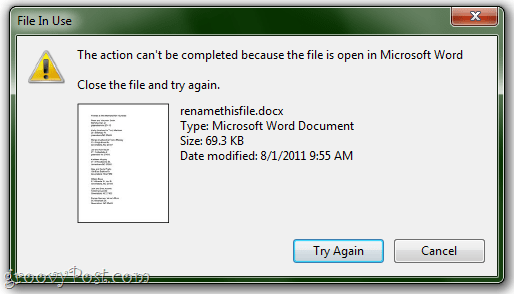
Inštalácia a nastavenie
Unlocker si môžete zadarmo stiahnuť na Empty Loop. Vyberte si 32-bitovú alebo 64-bitovú verziu podľa operačného systému.
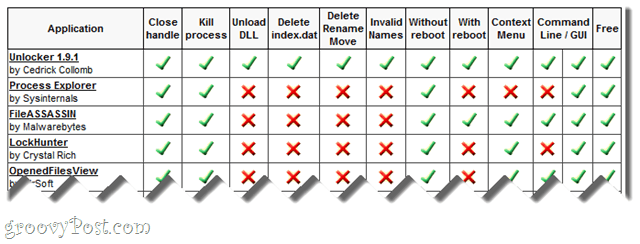
Aj keď ste tu, môžete sa pozrieť naobrovská porovnávacia tabuľka, ktorú vývojár zostavil a ktorá ukazuje, ako sa Unlocker vyrovná svojim konkurentom, napríklad Take Cointrol, WhoLockMe, UnLock IT a Process Explorer. Neskúšali sme ani jeden z týchto (ešte), takže teraz budeme skúmať Unlocker vo vákuu.
Inštalácia programu Unlocker je jednoduchá.
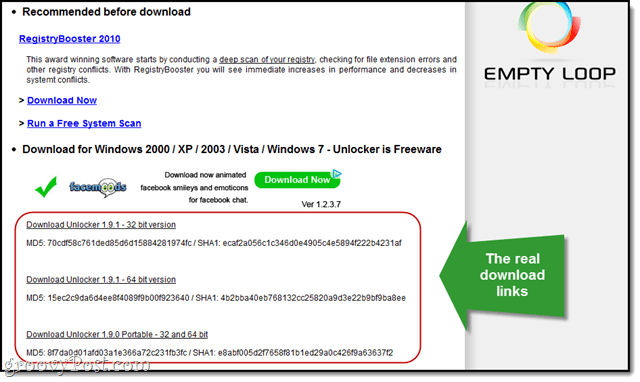
Najťažšie je nájsť odkaz na stiahnutie, ktorý je pochovaný v dolnej časti stránky a lemovaný reklamami.
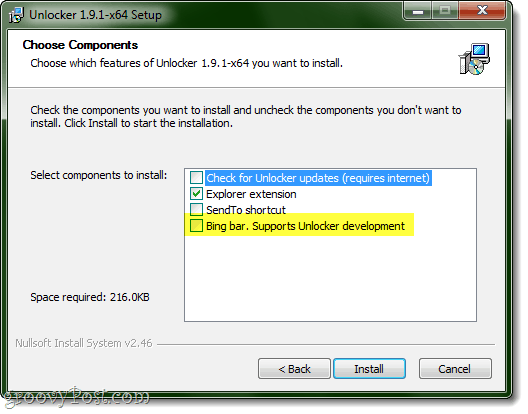
Dajte si pozor aj na panel Bing, ktorý vás Unlocker požiada o inštaláciu. Sme všetci za to, aby sme podporovali veľkých vývojárov, ale ak máte radi nejaké doplnky, buďte si vedomí.
Rozhranie
Aplikáciu Unlocker môžete spustiť z ponuky Štart ako bežná aplikácia a potom vyhľadať súbor, ktorý chcete odomknúť.
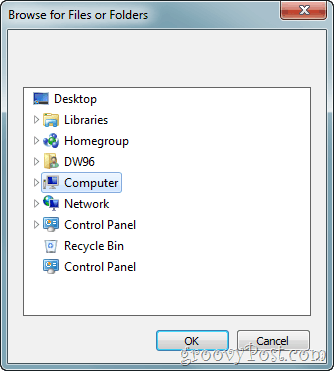
Najlepším spôsobom je však použitie rozšírenia Prieskumníka. Všetko, čo musíte urobiť, je Kliknite pravým tlačidlom myši súbor a vyberte Unlocker, Pekné a jednoduché.
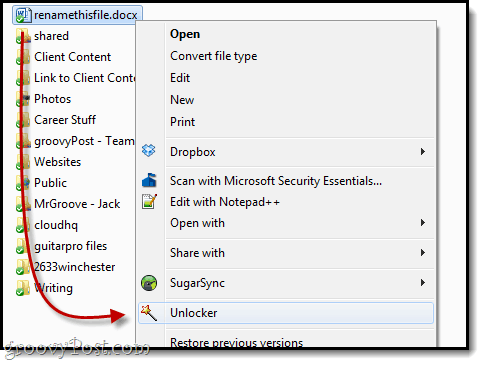
Unlocker in Action
Ak je súbor uzamknutý, Unlocker vám ukáže, čo operáciu robí.
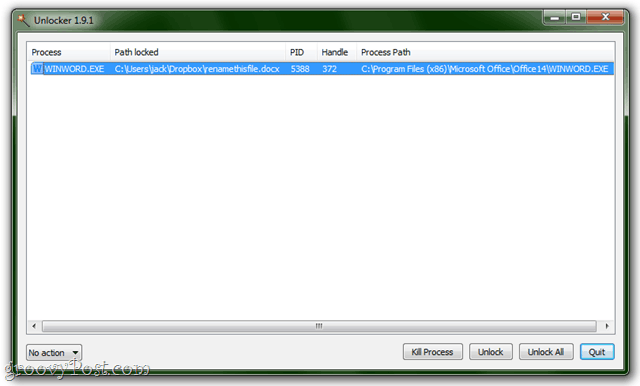
Odtiaľto môžete zabiť tento proceszamknutie súboru, alebo môžete zvoliť odomknutie súboru bez zatvorenia aplikácie. Ak premenujete alebo zmeníte súbor, jeho dôsledky môžu mať určité následky. S najväčšou pravdepodobnosťou bude program zmätený a možno pád. V programe Word jednoducho otvorí otvorený dokument do dočasného súboru. Menej stabilné programy to nemusia zvládnuť tak elegantne.
Ak otvoríte súbor pomocou Unlocker, ktorý nie je uzamknutý, jednoducho vás prevedie niekoľkými akciami, ktoré môžete so súborom vykonať.
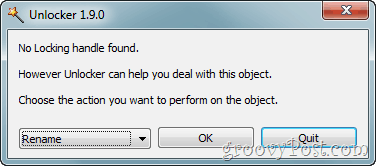
Raz za čas je tu orech, ktorý je príliš tvrdý na to, aby Unlocker praskol. V týchto prípadoch môže aplikácia spustiť operáciu pri nasledujúcom reštarte.
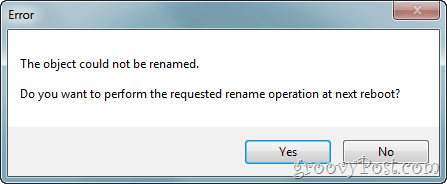
To sa zvyčajne vyrastie, keď sa pokúsite zmeniťsystémový súbor, čo znamená, že pri ďalšom reštarte budete mať rôzny úspech. Existuje však dobrý dôvod, prečo nemôžete tieto súbory vyladiť a pravdepodobne by ste ich aj tak mali nechať na pokoji. Ak máte vážne pochybnosti o úprave určitých zamknutých súborov, prečítajte si náš návod na tému Ako prevziať vlastníctvo súborov a priečinkov systému Windows 7.
Verdikt
Celkovo je Unlocker dosť dráždivý. Nerobí to veľa, ale to, čo robí, je pomerne spoľahlivé a mimoriadne ľahko použiteľné. Kvôli nedostatku vylúčenia zodpovednosti a možnosti destabilizácie programov alebo systémových procesov sa to pre začínajúcich používateľov naozaj neodporúča. Ale pre tých, ktorí vedia, čo robia, môže to byť užitočný nástroj na pridanie do vašej tašky trikov - má dokonca aj prenosnú verziu. Unlocker samozrejme nie je kúzlo (napriek logu čarovnej prútika) a niektoré súbory sa nedajú odomknúť. Ponuka na pokus o premenovanie / vymazanie / atď. pri ďalšom reštarte sa veľmi cení.

Tím groovyPost dáva Unlockerovi palec hore.










Zanechať komentár